A megosztott iCloud-fotókönyvtár használata
A megosztott iCloud-fotókönyvtár segítségével akár öt másik személlyel is megoszthatja a fotókat és a videókat, így mindenki együtt dolgozhat a gyűjteményen, és még több képet tekinthetnek meg egy-egy emlékkel kapcsolatban. Ez a cikk a Megosztott könyvtár beállítását és használatát ismerteti.
A megosztott iCloud-fotókönyvtár működése
Amikor fényképeket és videókat helyez egy megosztott iCloud-fotókönyvtárába, akkor azok a Személyes könyvtárból a Megosztott könyvtárba kerülnek. Amikor egy Megosztott könyvtárhoz csatlakozik, két lehetőség közül választhat: kiválasztja, hogy mit szeretne megosztani, vagy beállítja, hogy a kamerával készített minden tartalom automatikusan megosztásra kerüljön.
A Megosztott könyvtárak esetén az összes résztvevő azonos hozzáadási, szerkesztési és törlési jogosultságokkal rendelkezik, az iCloud-tárhelyet pedig a Megosztott könyvtárat létrehozó személy, a könyvtár létrehozója biztosítja az összes tartalom számára. Mindenki más csupán hozzáférést kap a Megosztott könyvtár tartalmaihoz, így az nem számít bele a saját iCloud-tárhelyükbe.
Megosztott könyvtár létrehozása
Egy Megosztott könyvtár beállításához iOS 16.1, iPadOS 16.1 vagy macOS Ventura vagy újabb rendszert futtató eszközre van szükség, amelyen az iCloud-fotók funkciónak is bekapcsolva kell lennie. Ha valaki 13 évesnél fiatalabb, kizárólag a Családi megosztási csoport Megosztott könyvtárához csatlakozhat, illetve csak a csoport tagjaival hozhat létre Megosztott könyvtárat.*
iPhone-on vagy iPaden
Lépjen a Beállítások > Fotók menüpontra, majd koppintson a Megosztott könyvtár elemre.
Válasszon ki legfeljebb öt embert, de később is meghívhat résztvevőket.
Válassza ki azokat a korábbi fényképeket és videókat, amelyeket át szeretne helyezni a Megosztott könyvtárba, de ezeket a későbbiekben is kiválaszthatja.
A Megosztott könyvtár előnézetének megtekintéséhez, a megosztani kívánt tartalom megerősítéséhez és további résztvevők meghívásához kövesse a képernyőn megjelenő lépéseket.
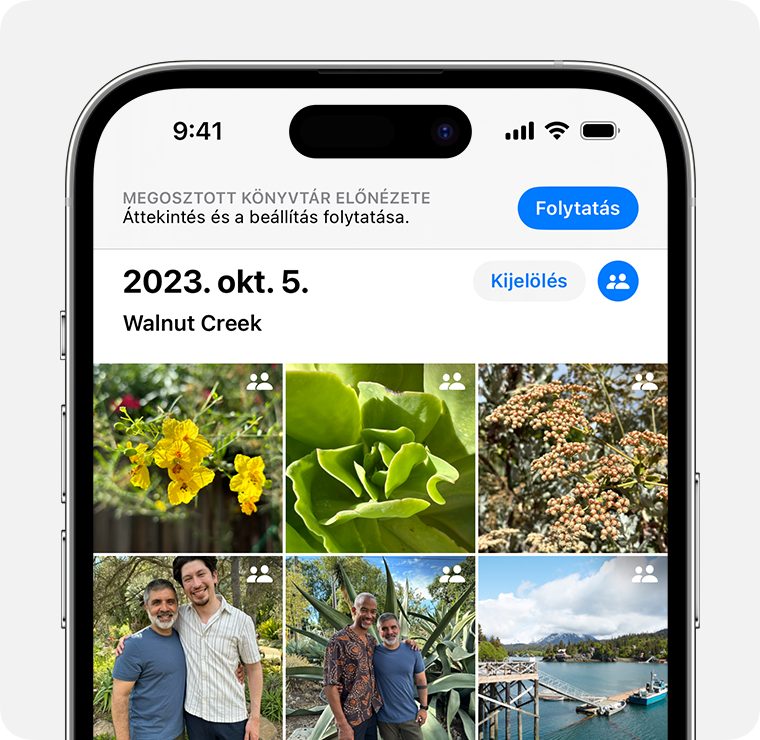
Macen
A Fotók alkalmazásban válassza ki a Fotók > Beállítások lehetőséget, majd kattintson az iCloud elemre.
Ellenőrizze, hogy az iCloud-fotók be van-e kapcsolva. Ha nem, válassza ki az iCloud-fotók lehetőséget.
Kattintson a Megosztott könyvtár elemre, majd az Első lépések lehetőségre.
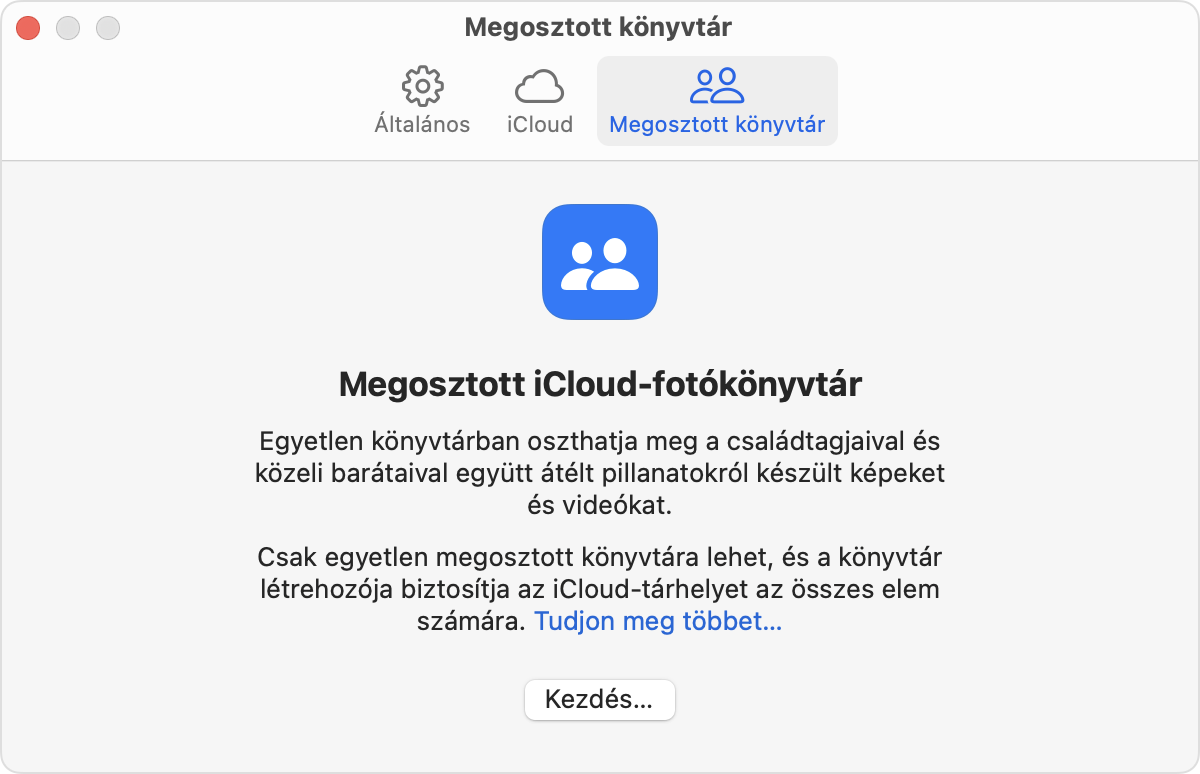
A résztvevők meghívásához, valamint a fényképek és videók hozzáadásához kövesse a képernyőn megjelenő utasításokat.
Csatlakozás egy Megosztott könyvtárhoz
Ha egy Megosztott könyvtárhoz szeretne csatlakozni, akkor olyan iOS 16.1, iPadOS 16.1 vagy macOS Ventura vagy újabb rendszert futtató eszközre lesz szüksége, amelyen az iCloud-fotók is be van kapcsolva. Ha valaki 13 évesnél fiatalabb, kizárólag a Családi megosztási csoport Megosztott könyvtárához csatlakozhat, illetve csak a csoport tagjaival hozhat létre Megosztott könyvtárat.*
iPhone-on vagy iPaden
Nyissa meg a könyvtár létrehozója által küldött meghívót, vagy lépjen a Beállítások > Fotók menüpontba.
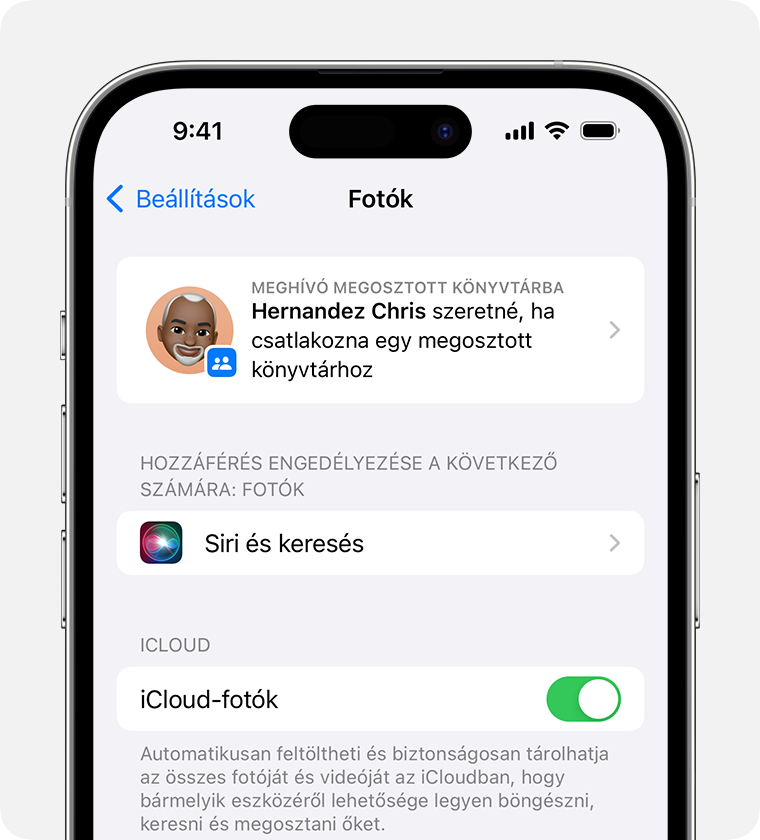
Koppintson az Elfogadás és folytatás elemre.
Kövesse a képernyőn megjelenő lépéseket, és válassza ki a Megosztott könyvtárba áthelyezni kívánt fényképeket és videókat, de úgy is dönthet, hogy ezeket később választja majd ki.
A Megosztott könyvtár előnézetének megtekintéséhez és a megosztani kívánt tartalom megerősítéséhez kövesse a képernyőn megjelenő lépéseket.
Macen
Nyissa meg a könyvtár létrehozója által küldött meghívót, vagy lépjen a Fotók > Beállítások menüpontba, majd kattintson a Meghívó megtekintése elemre.
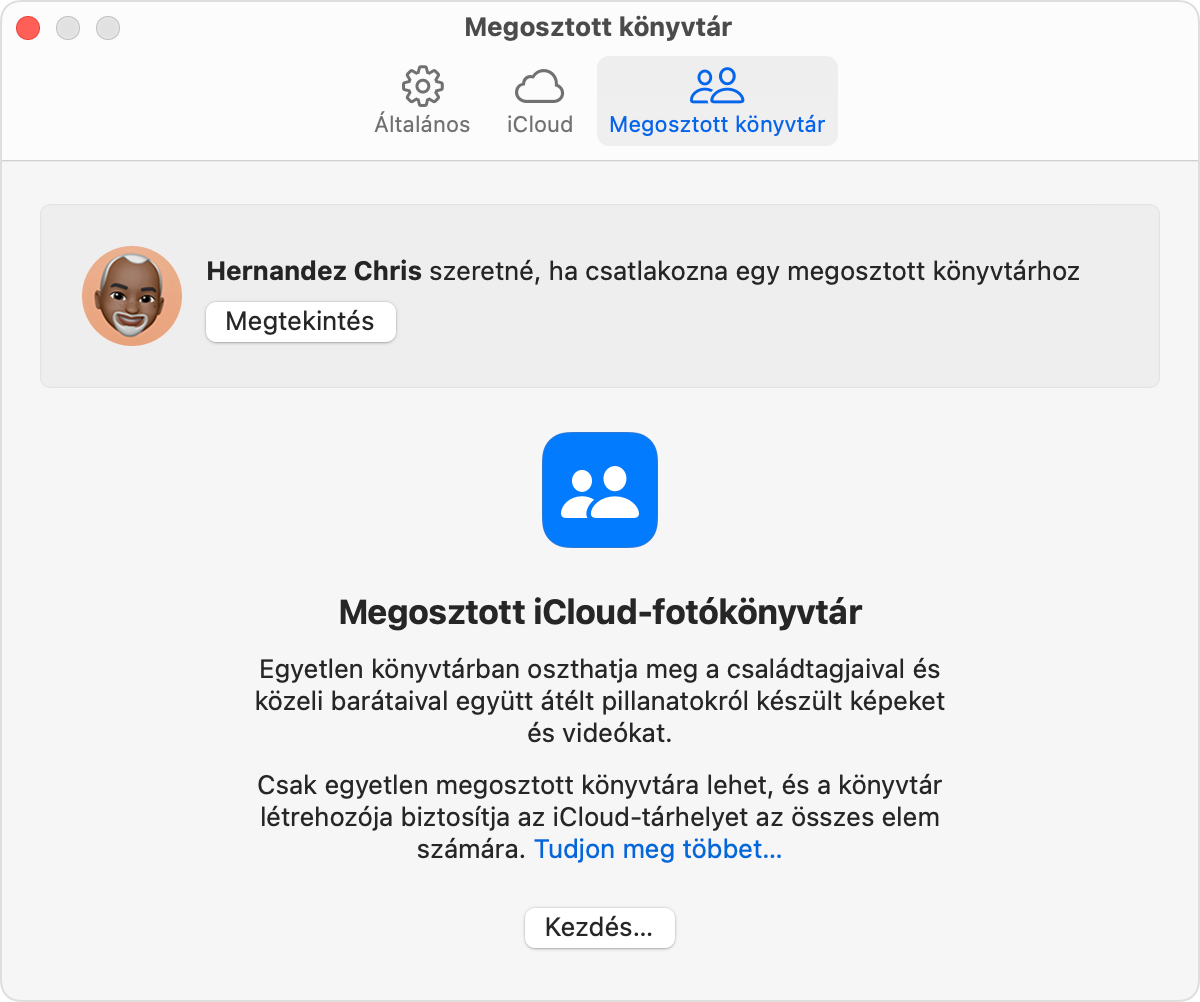
Kattintson az Első lépések lehetőségre, majd kövesse a képernyőn megjelenő lépéseket, és válassza ki a Megosztott könyvtárba áthelyezni kívánt fényképeket és videókat, de úgy is dönthet, hogy ezeket később választja majd ki.
A Megosztott könyvtár előnézetének megtekintéséhez és a megosztani kívánt tartalom megerősítéséhez kövesse a képernyőn megjelenő lépéseket.
A Megosztott könyvtár használata
Az iPhone vagy iPad készülék Beállítások alkalmazásában bármikor bekapcsolhatja az automatikus megosztást, így a kamerával készített fényképeket közvetlenül a Megosztott könyvtárhoz adhatja hozzá. A Fotók alkalmazásban beállíthatja, hogy a Személyes könyvtárat, a Megosztott könyvtárat vagy egyszerre mindkettőt szeretné megtekinteni. Azt is megtudhatja, hogyan találhatja meg a többi résztvevő által megosztott fényképeket, hogyan kezelheti a megosztási javaslatokat stb. iPhone, iPad vagy Mac eszközén.
Fotók megosztása közvetlenül az iPhone vagy az iPad kamerájáról
Lépjen a Beállítások > Fotók menüpontra, majd koppintson a Megosztott könyvtár elemre. Koppintson a Megosztás a kamerából elemre, és ellenőrizze, hogy be van-e kapcsolva.
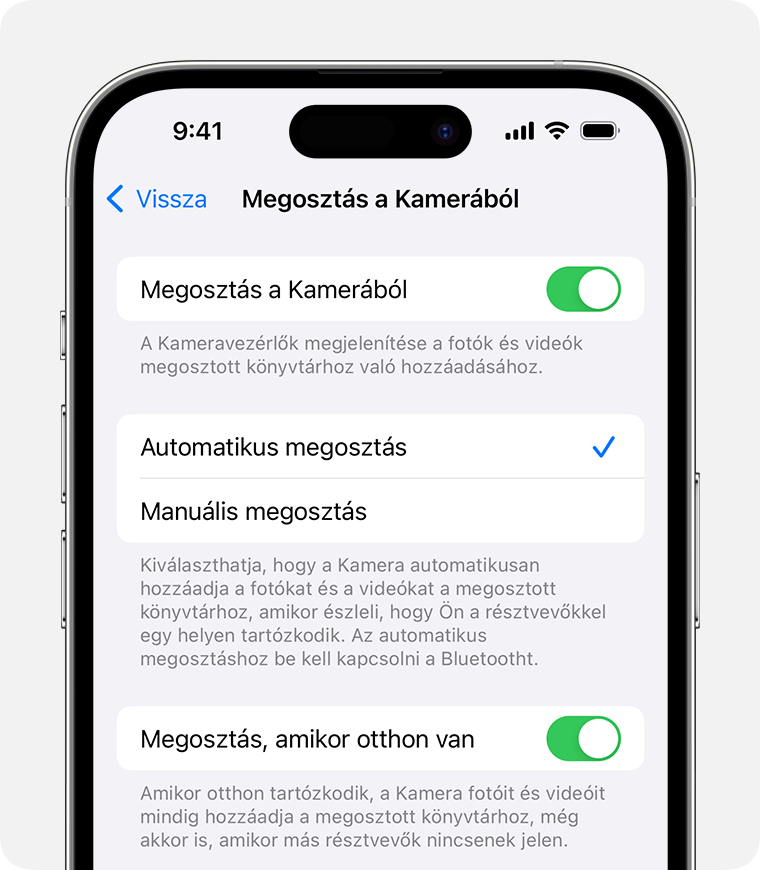
Ha azt szeretné, hogy a Kamera alkalmazás automatikusan hozzáadja a fényképeket a Megosztott könyvtárhoz, amikor a résztvevők közelében tartózkodik, válassza az Automatikus megosztás lehetőséget.
Ha Ön szeretné eldönteni, hogy a Kamera alkalmazás mikor adjon hozzá fényképeket a Megosztott könyvtárhoz, válassza ki a Manuális megosztás lehetőséget.
Ha az otthon készített fényképeket automatikusan meg szeretné osztani a Megosztott könyvtárban, válassza ki a Megosztás, amikor otthon van lehetőséget.
Ha a Kamera alkalmazásból egyenesen a Megosztott könyvtárba szeretne fényképeket és videókat küldeni, ellenőrizze, hogy a be van-e kapcsolva. Ha a fényképeket és videókat a Személyes könyvtárba szeretné küldeni, akkor az ikonra koppintva kapcsolja ki a megosztást.
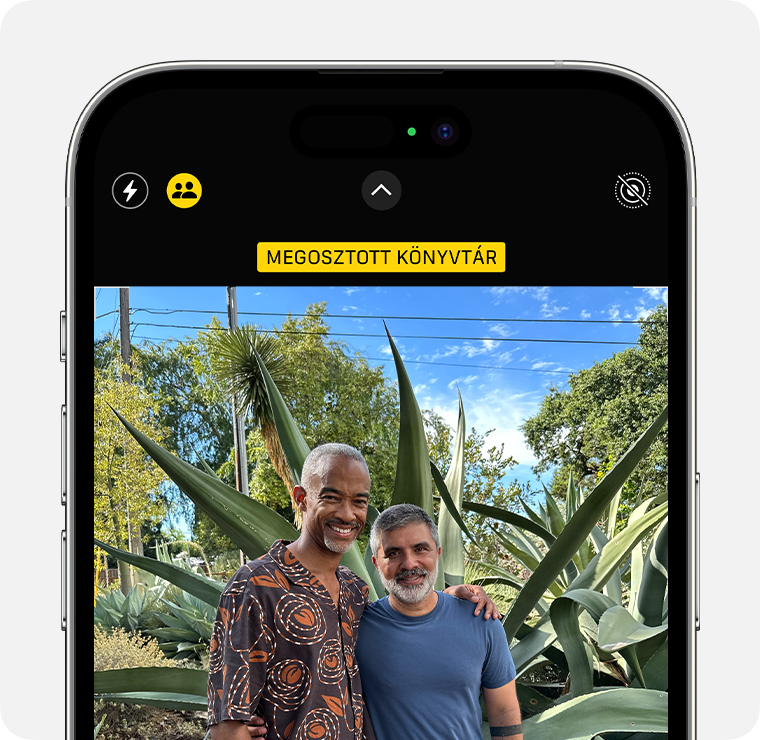
Váltás a Személyes könyvtár és a Megosztott könyvtár között iPhone vagy iPad készüléken
Nyissa meg a Fotók alkalmazást.
Az Albumok vagy a Könyvtár lap tetején koppintson a jobb felső sarokban található Kiválasztás elem melletti gombra.
Válassza ki a Személyes könyvtár, a Megosztott könyvtár vagy a Mindkét könyvtár lehetőséget.
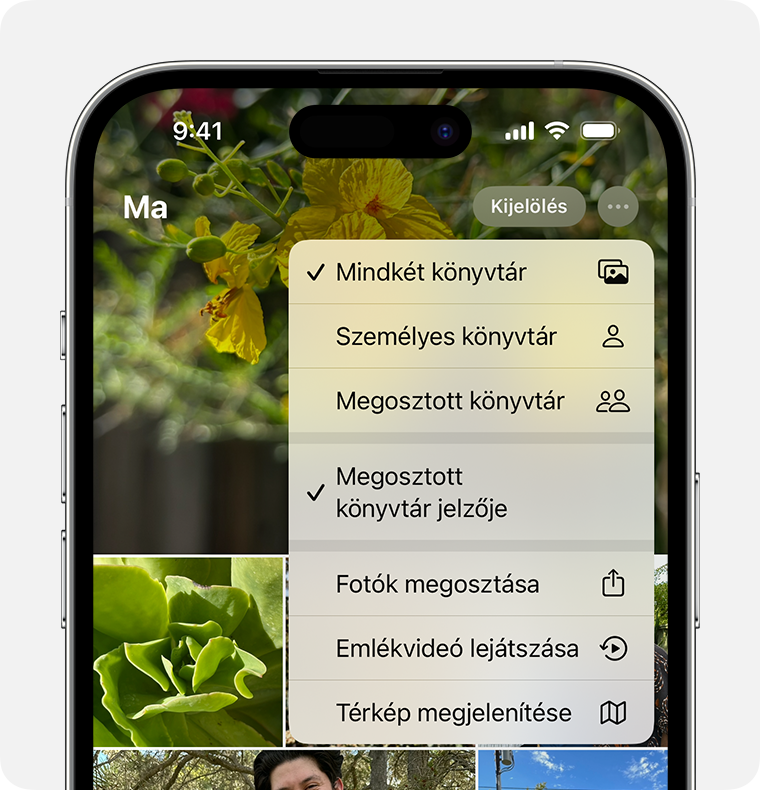
A Mindkét könyvtár vagy a Megosztott könyvtár nézetben a Megosztott könyvtárban található fényképeket egy ikon jelöli. Ennek a kikapcsolásához koppintson a Megosztott könyvtár jelvénye elemre.
Váltás a Személyes könyvtár és a Megosztott könyvtár között Macen
Nyissa meg a Fotók alkalmazást.
A képernyő felső részén válassza ki a Személyes könyvtár, a Megosztott könyvtár vagy a Mindkét könyvtár lehetőséget.
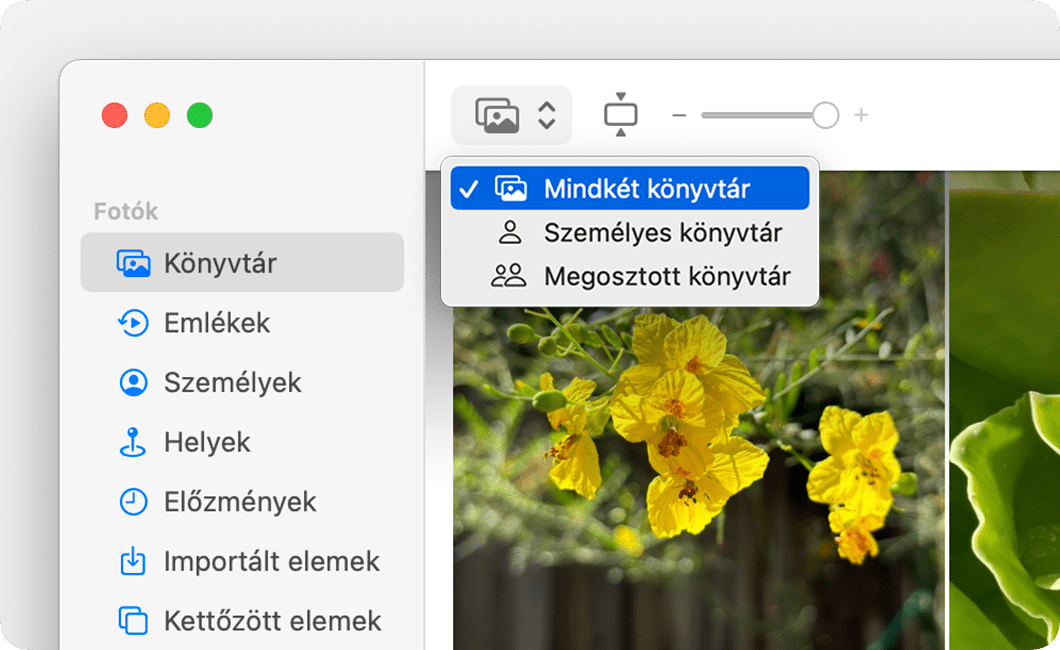
A Mindkét könyvtár vagy a Megosztott könyvtár nézetben a Megosztott könyvtárban található fényképeket egy ikon jelöli. A kikapcsoláshoz válassza ki a Nézet > Metaadatok > Megjelenítés a könyvtárban lehetőséget.
Kilépés egy Megosztott könyvtárból
Ha Ön hozott létre egy megosztott iCloud-fotókönyvtárat, bármikor eltávolíthat egy résztvevőt, illetve törölheti a megosztott könyvtárat. A Megosztott könyvtár törlése után az összes résztvevő értesítést kap. Ha egy résztvevő több mint hét napja tagja a Megosztott könyvtárnak, akkor automatikusan megkapja a Megosztott könyvtár tartalmát a Személyes könyvtárban. Ha kevesebb mint hét napja tagja a Megosztott könyvtárnak, akkor csak azokat a fényképeket és videókat tekinthetik meg, amelyeket ő adott hozzá.
Résztvevőként bármikor kiléphet a Megosztott könyvtárból. Beállíthatja, hogy a Személyes könyvtárában szeretne-e másolatot kapni a Megosztott könyvtárban lévő minden tartalomról, vagy csak arról, amit Ön osztott meg.
Ez a cikk bemutatja, hogyan léphet ki egy Megosztott könyvtárból
Segítség a Megosztott könyvtárak használatához
Ha az iOS, az iPadOS, a macOS, a tvOS vagy az iCloud Windows-verziójának egy korábbi verzióját használja, nem láthatók a Megosztott könyvtárba áthelyezett tartalmak. A Megosztott könyvtárat az iCloud.com weboldalon vagy egy olyan eszközön tekintheti meg, amely teljesíti a Megosztott könyvtár funkció minimális rendszerkövetelményeit.
Ha a könyvtár létrehozójának elfogy az iCloud-tárhelye, akkor további tartalmak nem adhatók hozzá a Megosztott könyvtárhoz, a módosítások, például a szerkesztések, a kedvencek és a metaadatok módosítása pedig nem szinkronizálódnak. Ha több tárhelyet és egyéb prémium funkciókat szeretne használni, ebből a cikkből megtudhatja, hogyan válthat az iCloud+ szolgáltatásra.
Amikor egy résztvevő töröl egy fényképet vagy videót a Megosztott könyvtárból, az a Nemrég törölt mappába kerül. A tartalmat kizárólag az adott fotó vagy videó feltöltője törölheti a Nemrég törölt mappából. Ebből a cikkből megtudhatja, hogy hogyan törölhet fényképeket és videókat az iPhone vagy iPad készülékén, illetve Macjén.